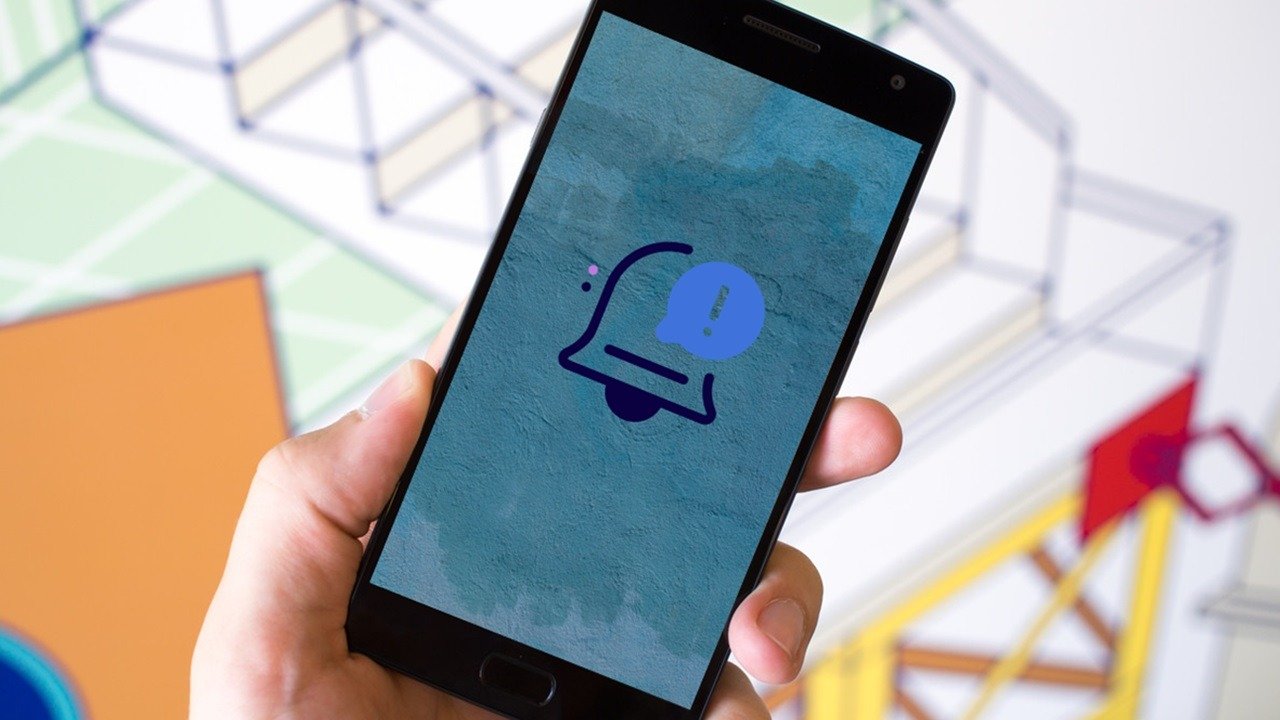Как отключить push-уведомления на Android
-за того, что ваши уведомления не были включены? Это руководство решит эту проблему за вас. В нем показано, как включить push-уведомления Android, чтобы вы всегда были в курсе самой последней информации. Там даже рассказывается, как их отключить, если они начинают мешать.Приятно знать : знаете ли вы, что можете запускайте приложения iOS на своем устройстве Android ? Вот как.
Как включить push-уведомления на устройстве Android
Push-уведомления Android – это небольшие сообщения, всплывающие на вашем устройстве. Они предназначены для оповещения вас о любых обновлениях, связанных с приложениями, установленными на вашем телефоне, например о получении нового электронного письма или отметки в публикации в Instagram. Вы можете
Contents
Как включить push-уведомления на устройстве Android
используете конкретное приложение.Прежде чем вы сможете получать push-уведомления на свой телефон Android, вам необходимо предоставить приложению разрешение на их отправку вам. Когда вы устанавливаете приложение в первый раз, оно обычно запрашивает разрешение на отправку уведомлений в течение первых нескольких секунд. Если вы случайно пропустили это приглашение, выполните следующие действия, чтобы включить push-уведомления.
Включите push-уведомления в настройках Android
Откройте приложение «Настройки» на своем телефоне, выберите Уведомления, затем откройте Уведомления приложений. В зависимости от модели Android вам, возможно, придется перейти в раздел Приложения и уведомления ->Уведомления.
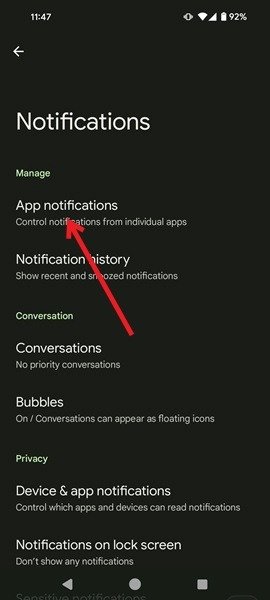
В этом примере использовался телефон Pixel. Чтобы просмотреть все приложения, мне нужно нажать кнопку Самые последние вверху и переключиться на Все приложения.
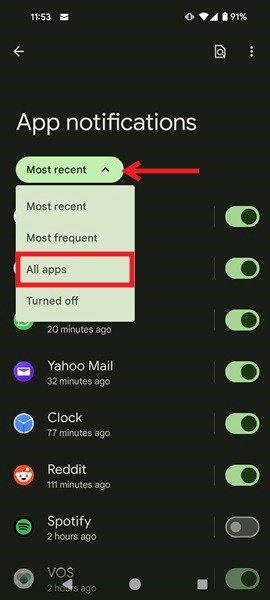
Найдите нужное приложение и убедитесь, что переключатель рядом с ним включен.
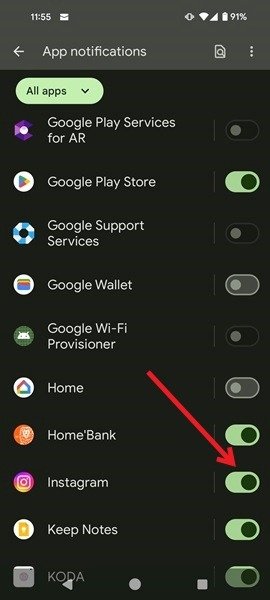 Включите push-уведомления в настройках Androidйках Android.">
Включите push-уведомления в настройках Androidйках Android.">Если вы хотите включить только избранные уведомления (например, чтобы получать оповещения, когда кто-то комментирует ваши публикации на Facebook или вы получаете новый запрос на добавление в друзья в приложении), найдите приложение в разделе Все приложения. и нажмите на него. Прокрутите различные типы уведомлений и включите только те, которые вам нужны.
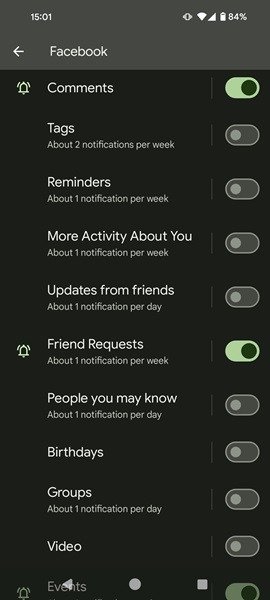
В push-уведомлениях можно также разместить точку над значком приложения на экране Android, чтобы сигнализировать о наличии новых оповещений для приложения. Если вы хотите убедиться, что эта функция включена, вернитесь в Настройки ->Уведомления.
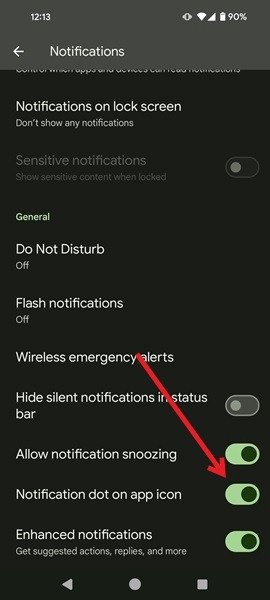
Проведите вниз до области Общие и убедитесь, что параметр Точка уведомления в приложении включен.
Совет : научитесь делитесь приложениями с друзьями на устройстве Android .
Включить push-уведомления из отдельных приложений
Кроме того, вы можете включить push-уведомления из отдельных приложений. Имейте в виду, что не все приложения имеют эту опцию.
Возьмем, к примеру, приложение Facebook Messenger. Откройте приложение и нажмите гамбургер-меню в верхнем левом углу, затем коснитесь значка шестеренки, который появляется рядом с вашим именем.
Проведите вниз и выберите Уведомления и звуки.
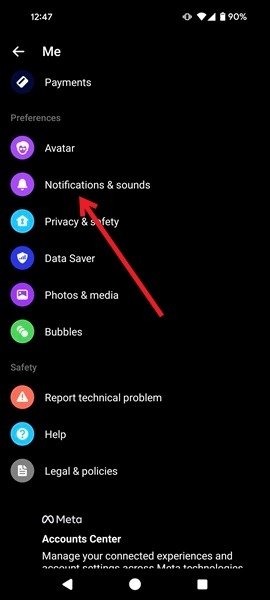
Проверьте, включен ли переключатель Уведомления.
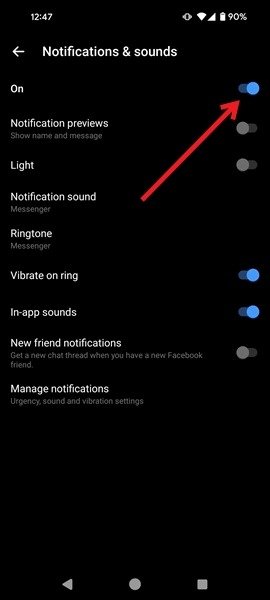
Некоторые веб-сайты, которые вы посещаете в мобильном браузере, также могут отправлять push-уведомления. Небольшое всплывающее окно спросит, хотите ли вы, чтобы веб-сайт отправлял вам оповещения. Если вы пропустили это окно, зайдите на сайт. В этом примере используется Chrome.
Нажмите на маленький значок в виде двух ползунков в адресной строке. Выберите Разрешения.
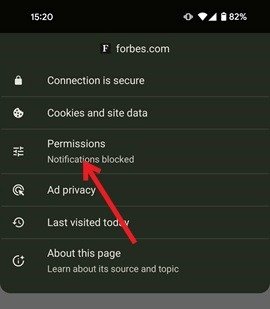
Нажмите Уведомления (Заблокировано), затем включите переключатель Показать уведомления.
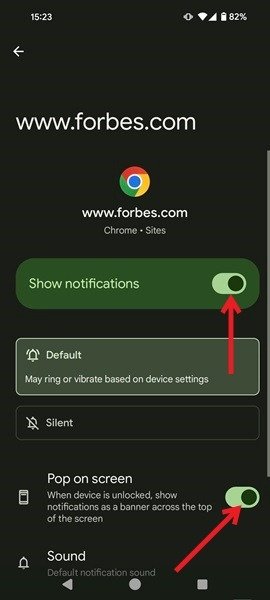
Обязательно включите параметр Всплывать на экране ниже, чтобы получать уведомления всякий раз, когда на веб-сайте публикуется срочная новость.
К вашему сведению : украсьте свой телефон Android одним из этих потряса Push-уведомления полезны для информирования вас, но они могут быстро раздражать. Постоянный поток уведомлений на вашем телефоне может сильно отвлекать, особенно если вы пытаетесь сосредоточиться на важной задаче. Но вы можете отключить push-уведомления — временно или навсегда. Самый простой способ отключить push-уведомления на Android — включить режим «Не беспокоить». Это позволит вам быстро отключить уведомления или, в зависимости от ваших настроек, выбрать уведомления на определенное время. Вы можете включить режим «Не беспокоить», перейдя в Настройки ->Уведомления ->Не беспокоить и включив его. Вы также можете проверить в быстрых настройках переключатель «Не беспокоить», чтобы облегчить доступ. Если вы хотите навсегда отключить уведомления, перейдите в Настройки ->Уведомления ->Все приложения и отключите переключатели рядом со всеми приложениями, которым вы не хотите отправлять вам push-уведомления. Совет : нужно обмениваться файлами между устройствами Android ? Узнайте, как это сделать быстро. Иногда недостаточно отключить уведомления для приложения (или других приложений) в настройках. Вам также необходимо будет сделать это из приложения, чтобы вообще перестать видеть уведомления. Я снова использую приложение Messenger в качестве примера. Откройте Настройки ->Уведомления и звуки, как показано ранее. Отключите первый переключатель. Обратите внимание, что Messenger не позволяет навсегда отключить уведомления из приложения. Максимум, что позволяет вам заставить их замолчать, — это 24 часа. Некоторые приложения отправляют оповещения, которые активируют экран вашего телефона. Хотя вы, возможно, и не захотите отключать получение уведомлений, вы все равно захотите что-то сделать с этим чрезвычайно раздражающим поведением. Остановите это, покопавшись в настройках приложения, найдя и отключив такую опцию, как Свет. Это позволит отключить экран вашего телефона, когда вы получите уведомление. Android известен множеством возможностей настройки. Например, вы можете узнать, как добавить собственные жесты на Android для улучшения навигации или изменить приложения по умолчанию на Android .Включить push-уведомления из отдельных приложений
ния на Android
Отключить push-уведомления в настройках Android
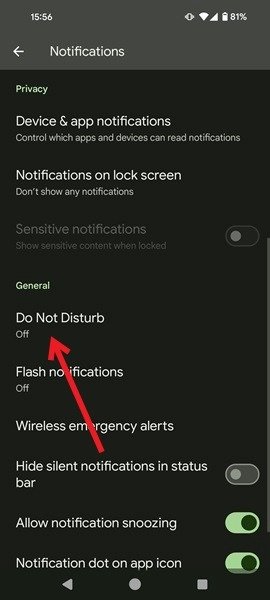
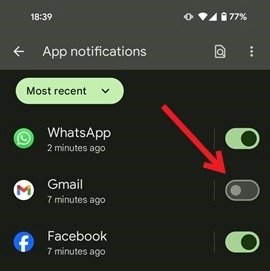
Отключить push-уведомления Android из отдельных приложений
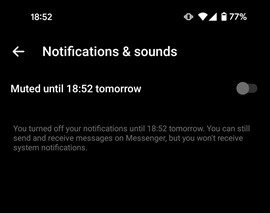
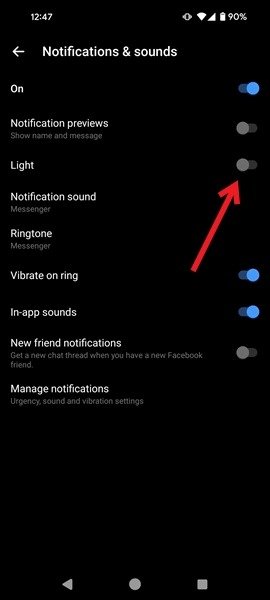
Отключить push-уведомления в настройках Android
Отключить push-уведомления Android из отдельных приложений